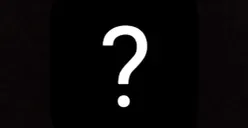Di halaman utama, Anda akan melihat logo BKN yang berada di tengah layar. Arahkan kursor ke gambar tersebut, lalu pilih opsi “Login”.
2. Login Awal Tanpa OTP
Masukkan Username dan Password Anda yang lama. Biarkan kolom OTP kosong terlebih dahulu. Setelah itu, klik tombol “Masuk” untuk melanjutkan.
3. Reset Password
Jika diminta, buat dan masukkan password baru dengan panjang minimal 12 karakter. Setelah mengisi password baru, klik tombol “Reset Password”.
4. Login Ulang dengan Password Baru
Kembali ke halaman utama https://asndigital.bkn.go.id. Arahkan kembali kursor ke logo BKN dan klik “Login”.
Kali ini, masukkan Username dan Password baru yang telah Anda buat sebelumnya. Klik “Masuk”.
Baca Juga: Engga Ribet! Begini Cara Aktivasi dan Login ASN Digital dengan MFA di Platform BKN
5. Aktifkan MFA (OTP)
Setelah berhasil masuk, akan muncul tombol berwarna hijau bertuliskan “Aktifkan MFA (OTP)”. Klik tombol tersebut untuk memulai proses aktivasi autentikasi dua faktor.
6. Pindai QR Code
Sistem akan menampilkan QR Code khusus yang harus dipindai menggunakan aplikasi Google Authenticator.
Buka aplikasi Google Authenticator di smartphone Anda. Jika belum memilikinya, unduh terlebih dahulu melalui Google Play Store atau App Store.
Setelah aplikasi terbuka, klik ikon “+” atau tombol “Tambah” di pojok kanan bawah. Kemudian, pilih menu “Pindai Kode QR” dan arahkan kamera ponsel ke QR Code yang muncul di laman ASN Digital.
7. Masukkan Kode OTP
Setelah berhasil memindai QR Code, aplikasi Google Authenticator akan langsung menghasilkan kode OTP (One-Time Password) yang diperbarui setiap 30 detik.
Masukkan kode OTP tersebut ke kolom yang tersedia di portal ASN Digital, lalu klik tombol “Submit”.